Stell dir vor, du hast eine Tabelle im PDF-Format eingescannt, die du an deine Mitarbeiter in der Finanzabteilung senden musst. Wie bekommst du sie als bearbeitbare Excel-Datei hin, damit Zahlen geändert und andere Modifikationen vorgenommen werden können? Das mag sich jetzt relativ simpel anhören, doch in Wirklichkeit ist dieser Vorgang ziemlich komplex, denn du musst dabei einiges bedenken, wie etwa die Genauigkeit der Umwandlung, die Beibehaltung des ursprünglichen Layouts der PDF-Tabellendatei und andere Faktoren. Zum Glück gibt es trotzdem ein paar einfache Möglichkeiten, gescannte PDFs in Excel mit OCR umzuwandeln - die wir uns in diesem Artikel genauer ansehen.
Die besten Tools zum Umwandeln von PDF in Excel mit OCR
Du kannst die Umwandlung von PDF in Excel mit OCR beispielsweise mit UPDF für Mac und Windows schnell und präzise durchführen. UPDF bietet eine Reihe von Konvertierungsoptionen, mit denen du PDF-Dateien ganz einfach in andere MS Office-Formate, Bilder, HTML usw. umwandeln kannst. - insgesamt stehen dir mehr als ein Dutzend Konvertierungsoptionen zu Verfügung!
Das macht UPDF zu einem der vielseitigsten PDF-Konvertierungsprogramme, die es derzeit auf dem Markt gibt. Und darüber hinaus ist es auch noch super einfach zu bedienen! Probiere UPDF über den folgenden Download-Button aus.
Windows • macOS • iOS • Android 100% sicher

Die wichtigsten Funktionen von UPDF
- Genaue Umwandlung von Dateien in Bezug auf die Formatkonsistenz für Excel-Tabellen. 14 Konvertierungsoptionen von PDF in andere Formate. Außerdem werden 5 Bildformate für die Konvertierung von PDF in Bilder unterstützt.
- Präzise OCR, um gescannte oder nicht bearbeitbare PDFs in bearbeitbare Formate zu konvertieren. OCR unterstützt 38 Sprachen mit einer automatischen Erkennungsfunktion.
- Kinderleichte Bearbeitung von PDF-Text, Bildern und Links. Außerdem kannst du Wasserzeichen, Hintergründe, Kopf- und Fußzeilen hinzufügen und bearbeiten.
- Kommentiere PDFs mit Hervorhebungen, Unterstreichungen, Schnörkeln, Durchstreichungen, Textkommentaren, Textfeldern, Haftnotizen, Bleistiften, Aufklebern usw.
- Füge Passwörter hinzu, um ganz einfach deine PDF-Dateien zu schützen u schützen.
Vorteile
- Einfach zu bedienen - es sind keine Vorkenntnisse oder Schulungen erforderlich.
- Einfache Drag-and-Drop-Bedienung, um die Arbeit schnell zu erledigen.
- Leistungsstarke Konvertierungs-Engine.
- Erweiterte Dateisicherheit zum Schutz der Privatsphäre und Vertraulichkeit.
Methode 1: PDF in Excel mit OCR über UPDF umwandeln
Schritt 1: Die gescannte PDF-Datei importieren
Du kannst dies tun, indem du die Datei direkt in die UPDF-Oberfläche ziehst oder auf die Schaltfläche „Datei öffnen“ klickst.
Bevor du OCR anwendeest, musst du die Dokumentsprache auswählen.
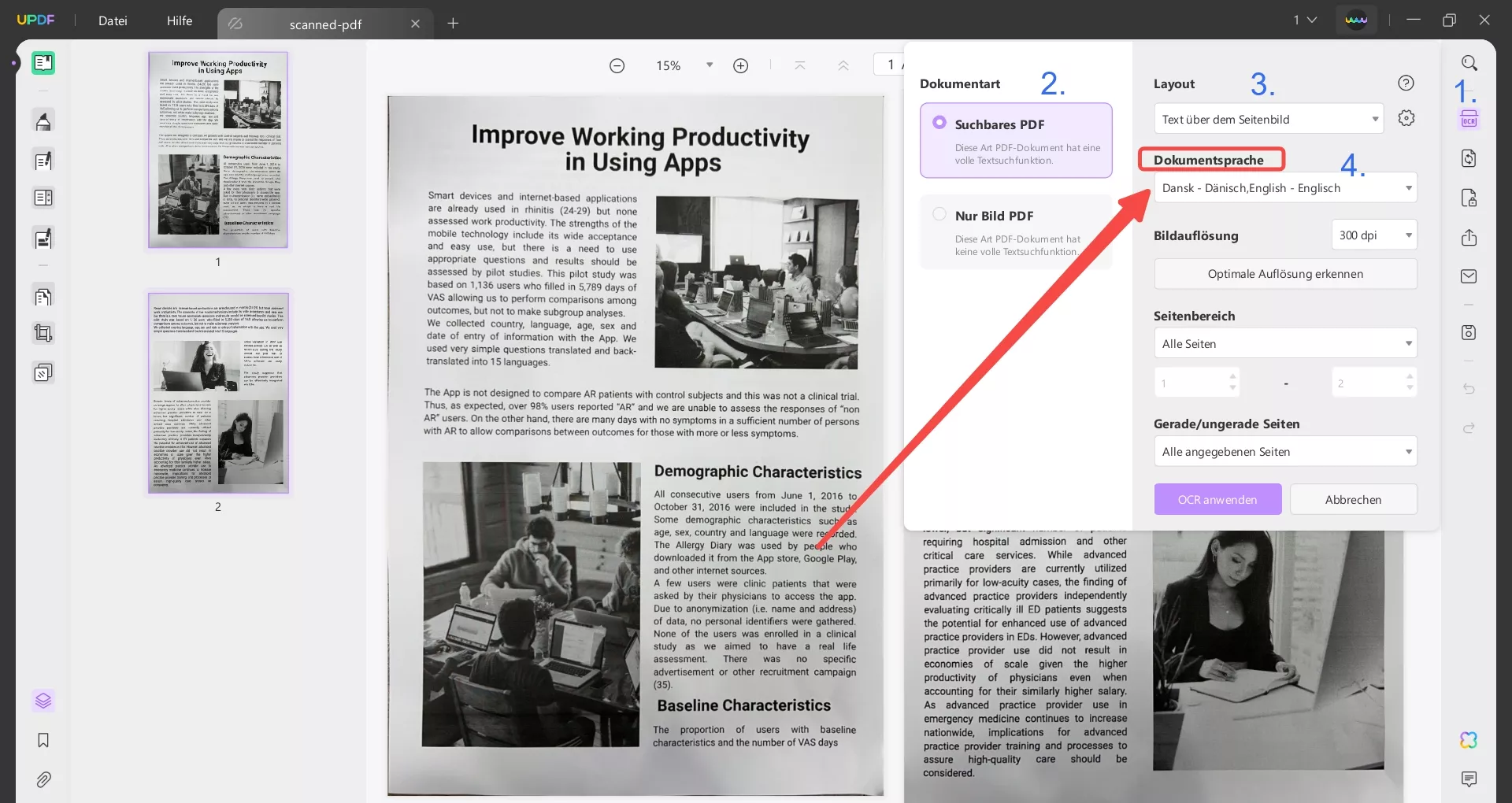
Schritt 2: OCR der PDFs
Klicke nun auf das Symbol „Text mit OCR erkennen“ in der rechten Symbolleiste und lege die Einstellung fest. Wenn du die Einstellung vorgenommen hast, klicke auf die Schaltfläche „OCR anwenden“, um das gescannte PDF in Excel und andere bearbeitbare und durchsuchbare Dokument umzuwandeln.

Schritt 3: Die Excel-Option wählen
Das mit OCR umgewandelte PDF wird automatisch wieder in UPDF geöffnet. Jetzt kannst du auf das Symbol „PDF-Datei exportieren“ auf der rechten Seite klicken und dann die Option „Excel“ auswählen.

Schritt 4: PDF in Excel mit OCR umwandeln
Danach klickst du auf „Exportieren“, um das PDF umzuwandeln.
Sobald du die geänderte PDF-Datei nach Excel exportiert hast, kannst du sie auf deinem Computer öffnen. Du wirst dann sehen, dass der Inhalt der umgewandelten Datei sich nicht von der PDF-Datei unterscheidet. Du kannst bei Bedarf auch nach Inhalten suchen und sie bearbeiten.

Und das war's auch schon! UPDF macht eine extrem komplexe Aufgabe so einfach, dass jeder im Handumdrehen zum PDF-Profi werden kann! Teste UPDF noch heute über den untenstehenden Button zum kostenlosen Download. UPDF führt auch derzeit eine Veranstaltung durch und Sie können mit einem Rabatt UPDF über die Preisseite kaufen.
Windows • macOS • iOS • Android 100% sicher
UPDF Video Tutorials
Methode 2: PDF in Excel mit OCR online umwandeln
Schauen wir uns nun die Umwandlung von PDF in Excel mit Online-Konvertern an. Online-Konverter sind bequem zu bedienen und oft ziemlich genau, bildbasierte PDFs in bearbeitbare Excel-Dateien zu konvertieren.
Trotz dieser Vorteile solltest du dir jedoch bewusst sein, dass Online-Konverter häufig eine Dateibeschränkung haben, sodass große Dateien auf diese Weise nicht verarbeitet werden können. Nichtsdestotrotz sind diese kostenlosen PDF in Excel OCR-Programme für einfache Konvertierungen gut geeignet, vor allem, wenn du keine allzu komplizierten Tabellen mit speziellen Formatierungen hast.
Das einzige Problem ist, dass du keinen Zugriff auf erweiterte Konvertierungseinstellungen hast und es keine Stapelverarbeitungsfunktion gibt, wenn du ein Gastnutzer bist.
Schauen wir uns an, wie es funktioniert.
Schritt 1: Hochladen deiner gescannten PDF-Tabelle
Gehe zuerst zu Google und suche nach „Online-PDF-Konverter“. Wähle einen, der dir gefällt, und öffne die Datei, um dein Dokument hochzuladen.
Schritt 2: Die Sprache für die OCR-Konvertierung wählen
Tabellen haben immer Kopfzeilen in der einen oder anderen Sprache, und dieser Dienst bietet dir in dieser Hinsicht viele Möglichkeiten - wähle die Sprache, die in der PDF-Datei enthalten ist
Schritt 3: Online OCR zum Konvertieren von PDF in Excel
Sobald die Datei konvertiert ist, siehst du einen Link zum Herunterladen - klicke auf den Link und speichere die Excel-Tabelle an dem gewünschten Ort.
Nachteile der Verwendung von Online-Konvertern für die Umwandlung von PDF in Excel
- Du musst eine Internetverbindung haben, um sie zu nutzen.
- Du musst deine Dokumente auf die Website hochladen. Das bedeutet, dass Hacker deine Dateien stehlen könnten.
- Wenn dein Netzwerk nicht gut ist, wird die Stabilität sehr schlecht sein.
- Die Qualität der durch OCR umgewandelten Dateien ist bei den meisten Online-Konvertierungstools sehr schlecht, und einige müssen für die Nutzung bezahlt werden.
Wir empfehlen dir daher, Offline-PDF-Konverter wie UPDF zu verwenden. Diese sind absolut sicher und die Qualität der mit OCR konvertierten PDFs ist deutlich besser.
Die Herausforderungen von PDF in Excel mit OCR
Im Gegensatz zu früher, als alle Unterlagen in Papierstapeln aufbewahrt wurden, werden Daten heute zumeist digital gespeichert. Es bringt schließlich viele Vorteile, Daten digital zu speichern, denn sie gehen dadurch weniger leicht verloren und können jederzeit wiederverwendet werden. Allerdings gibt es verschiedene Formen, in denen wir unsere Daten speichern können, z. B. als PDF, Tabellenkalkulation oder Word-Dokument. Bei so vielen verschiedenen Formaten sind Verwirrung und Komplikationen vorprogrammiert. Aus diesem Grund wurden verschiedene Konverter entwickelt, die verschiedene Formate umwandeln können, z. B. PDF in Excel, Word in PDF usw.
1.Umwandlungsgenauigkeit
Doch trotz der großartigen Dienste, die uns verschiedene Konverter bieten, können eine Reihe von Problemen auftreten. Das erste hat mit ungenauen Konvertierung zu tun, bei der entweder nur kleine Datenpakete oder gar keine umgewandelt werden oder die Wörter der Datei falsch übertragen werden. Bei kleinen Dokumenten mag das noch zu beheben sein, aber bei umfangreichen Dokumenten mit über 100 Seiten ist das ein großes Problem. Aus diesem Grund ist die Genauigkeit der Konvertierung sehr wichtig, vor allem wenn die Nutzer Schüler oder Studenten sind. Eine genaue Umwandlung kann sehr leicht den Unterschied zwischen dem Klassenbesten und dem Klassenschlusslicht machen. Bei UPDF ist dieses Problem offensichtlich nicht zu finden, was ein weiterer Grund ist, der es zum besten PDF-Tool macht.
2.Schnelle Verarbeitungs- und Umwandlungsgeschwindigkeit
Viele Leute nutzen Konverter für Last-Minute-Einsendungen, deshalb müssen sie sehr schnell sein. Auch hier stehen Nutzern zwei Varianten zur Verfügung - Desktop-Konverter und Online-Konverter. Die Geschwindigkeit eines Desktop-Konverters hängt stark von der Software deines Systems und seiner Fähigkeit, die Anwendung auszuführen, ab, während Online-Konverter auf einem Cloud-Speicherplatz laufen und von diesem abhängig sind. Ein Desktop-Konverter ist leichter, sicherer und schneller und damit die bevorzugte Lösung.
3.Umwandlung mehrerer Formate
Es ist gut möglich, dass du viele verschiedene Umwandlungen vornehmen musst. In diesem Fall kann es schnell lästig werden, für jede Umwandlung eine andere Website zu besuchen. Aus diesem Grund unterstützen die meisten Konverter die Umwandlung in mehrere Formate. Sie sind außerdem in der Lage, mehrere Dokumente gleichzeitig zu konvertieren, was die Arbeit für die Nutzer sehr viel einfacher macht. Die Umwandlungen umfassen oft Dokumente vom Typ PDF zu Excel zu PowerPoint zu Word und mehr. Mehrere Formate machen die Website oder das Tool außerdem zu einem „One-Stop-Shop“, der mehr Nutzer anzieht und die Nutzung und Beliebtheit der Website erhöht.
4.OCR-Unterstützung
OCR (Optical Character Recognition) ermöglicht es Konvertern, den Text in einem Dokument zu scannen und ihn in verschiedene Formate umzuwandeln, zum Beispiel in reinen Text. Sie erkennt Texte und macht Zeichen aus ihm, die dann auf dem Bildschirm ausgegeben werden. Eine solide OCR-Unterstützung stellt sicher, dass die Daten im Dokument korrekt erfasst und in das gewünschte Format umgewandelt werden. Falls ein Format jedoch nicht unterstützt wird, ist das oft einer zu geringen Nachfrage geschuldet. OCR kann auch Text in Bildern, d. h. in gescannten Dokumenten, erkennen, was eine einfache Formatierung und Speicherung ermöglicht.
5.Systemkompatibilität
Viele Leute bevorzugen Desktop-Konverter aufgrund ihrer Offline-Funktionen und ihrer Portabilität. Es gibt einen wichtigen Faktor, den du bei der Wahl eines Desktop-Konverters berücksichtigen solltest, und zwar die Kompatibilität mit deinem System. Auf dem Markt stehen dir viele Konverter und Versionen zur Verfügung und es ist wichtig, einen zu finden, der zu deinem System passt und im entscheidenden Moment keine Probleme verursacht.
Benutzerfreundliche Oberfläche
Bei so vielen Umwandlungsoptionen ist es wichtig, dass du nicht erst ewig im Programm suchen musst, um deine gewünschten Ergebnisse zu erzielen. Ein einfaches Layout, reagierende Schaltflächen und ein benutzerfreundliches Aussehen sind deshalb ebenfalls entscheidend für einen effektiven Konverter. Benutzerfreundliche Oberflächen, die leicht zu bedienen ist, sind allem voran bei neuen Nutzern ein großes Plus, die mit solchen Softwares möglicherweise noch gar keine Erfahrung haben. Viele Nutzer bevorzugen auch ein ansprechendes und stilvolles Aussehen der Oberfläche bei der Wahl ihres Programms.
6.Preisgestaltung
„Nichts hat seinen Preis“ - Juliet Marillier. Viele Konverter-Dienste bieten eine Testphase oder eine begrenzte Anzahl von Umwandlungen an und erfordern für eine weitere Nutzung den Abschluss einer Mitgliedschaft. Die Preise variieren von 2 € bis 200 € oder sogar noch mehr und es gibt verschiedene Stufen für die angebotenen Dienste. Der Kauf einer günstigen Mitgliedschaft kann aus mehreren Gründen sehr vorteilhaft sein, z.B. weil du nicht auf eine Internetverbindung angewiesen bist und mehr Datensicherheit hast. Wenn du dir einen monatlichen Plan leisten kannst, ist es das auf jeden Fall wert. Außerdem kannst du viele Dienste oft 30 Tage lang kostenlos testen, bevor du dich endgültig entscheidest.
7.Der Beste auf dem Markt
Bei so vielen Angeboten auf dem Markt fragst du dich jetzt bestimmt: Welches Tool soll ich nehmen? Ein Tool, das nicht nur alle zuvor genannten Tests mit Bravour besteht, sondern auch eine interaktive und intuitive Oberfläche mit allem parat hat, was du brauchst, und darüber hinaus auch noch sicher und zuverlässig ist, ist UPDF. Im Gegensatz zu seinen Konkurrenten, die für den Start ihrer Testphase oft Kreditkarteninformationen verlangen, ist das bei UPDF nicht der Fall - und der Großteil seiner Dienste werden sogar kostenlos angeboten. In diesem hart umkämpften Markt bietet dir UPDF damit ein komplettes und umfassendes Angebot, das dich erst einmal keinen Cent kostet.
Fazit
Nachdem du die Schritte und Herausforderungen bei der Konvertierung von PDF in Excel kennengelernt hast, findest du jetzt bestimmt auch, dass UPDF eine perfekte Lösung für diese Aufgabe ist. Außerdem sind deine Dokumente bei der Verwendung von UPDF mit unternehmensgerechter Sicherheit geschützt, und keine Daten werden ohne deine ausdrückliche Zustimmung an Dritte weitergegeben.
Probiere UPDF noch heute aus, indem du auf den untenstehenden Download-Button klickst, und mach dir die Arbeit bei der Umwandlung von PDF in Excel OCR oder eine der 14 anderen Optionen, die dir zur Verfügung stehen, deutlich leichter!
Windows • macOS • iOS • Android 100% sicher
 UPDF
UPDF
 UPDF für Windows
UPDF für Windows UPDF für Mac
UPDF für Mac UPDF für iPhone/iPad
UPDF für iPhone/iPad UPDF für Android
UPDF für Android UPDF AI Online
UPDF AI Online UPDF Sign
UPDF Sign PDF lesen
PDF lesen PDF beschriften
PDF beschriften PDF bearbeiten
PDF bearbeiten PDF konvertieren
PDF konvertieren PDF erstellen
PDF erstellen PDF komprimieren
PDF komprimieren PDF organisieren
PDF organisieren PDF zusammenführen
PDF zusammenführen PDF teilen
PDF teilen PDF zuschneiden
PDF zuschneiden PDF-Seiten löschen
PDF-Seiten löschen PDF drehen
PDF drehen PDF signieren
PDF signieren PDF Formular
PDF Formular PDFs vergleichen
PDFs vergleichen PDF schützen
PDF schützen PDF drucken
PDF drucken Batch-Prozess
Batch-Prozess OCR
OCR UPDF-Cloud
UPDF-Cloud Über UPDF AI
Über UPDF AI UPDF AI Lösungen
UPDF AI Lösungen KI-Benutzerhandbuch
KI-Benutzerhandbuch FAQ zu UPDF AI
FAQ zu UPDF AI PDF zusammenfassen
PDF zusammenfassen PDF übersetzen
PDF übersetzen PDF erklären
PDF erklären Chatten mit PDF
Chatten mit PDF Chatten mit Bild
Chatten mit Bild PDF zu Mindmap
PDF zu Mindmap Chatten mit AI
Chatten mit AI Tutorials
Tutorials Technische Daten
Technische Daten Aktualisierungen
Aktualisierungen FAQs
FAQs UPDF-Tipps
UPDF-Tipps Blog
Blog Nachrichten
Nachrichten UPDF Rezensionen
UPDF Rezensionen Download-Zentrum
Download-Zentrum Kontakt
Kontakt










